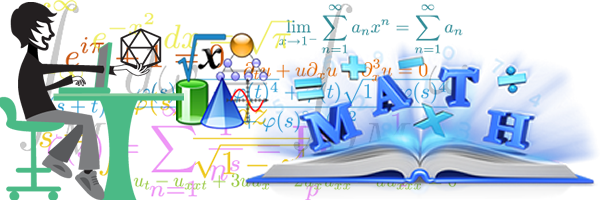- Hướng dẫn sử dụng Gemini để tạo Infographic theo chủ đề
- Tài liệu hướng dẫn xây dựng kế hoạch bài dạy Stem
- Trọn bộ đề thi Tốt nghiệp THPT năm 2025
- Bộ đề thi tuyển sinh vào lớp 10 toàn quốc năm 2025-2026
- 05 đề toán nâng cao hướng đến kì thi tốt nghiệp THPT Quốc gia năm 2025
- Bộ đề kiểm tra cuối kỳ 2 Toán 11 KNTTVCS năm học 2024 – 2025
- Bộ đề kiểm tra cuối kỳ 2 Toán 11 CTST năm học 2024 – 2025
- Bộ đề kiểm tra cuối kỳ 2 Toán 11 Cánh Diều năm học 2024 – 2025
- Bộ đề kiểm tra cuối học kỳ 2 môn Toán 12 năm học 2024 – 2025
- Bộ đề khảo sát chất lượng tháng 3 Toán 12 có đáp án và lời giải
Hướng dẫn Ẩn bản cập nhật (update) chặn Flash của Window 8/10

Cụ thể các thao tác sau đây sẽ giúp thầy, cô ẩn bản cập nhật chặn Flash trên Window giúp các thầy, cô vẫn có thể chạy được các file Flash hay phần mềm ViOLET v1.9 trên máy tính của mình (nếu máy tính đã chặn Flash).
Bước 1: Nếu máy tính đã chặn Flash thì thầy, cô làm như sau để gỡ bỏ bản cập nhật chặn Flash của Window.
Bước 2: Sau khi gỡ bỏ bàn cập nhật chặn Flash của Window, thầy, cô tải về công cụ Show or Hide Updates của Microsoft. Đây là công cụ của chính Microsoft, chuyên dùng để giải quyết các sự cố liên quan đến việc Update Windows.
Bước 3: Thầy, cô chạy file wushowhide.diagcab vừa tải về.
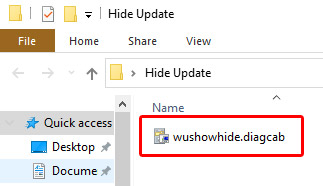
Phần mềm Show or Hide Update sẽ hiển thị như sau:
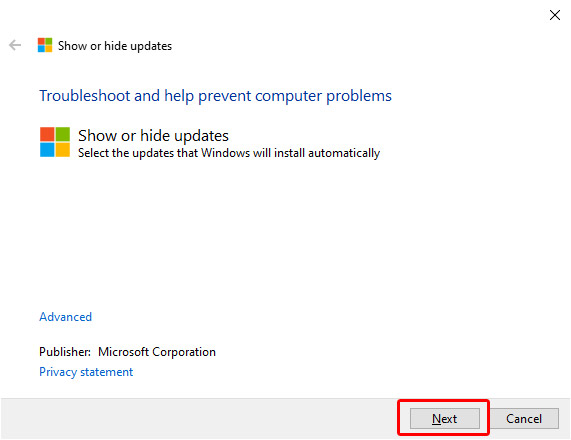
Thầy, cô chọn Next.
Phần mềm sẽ tiến hành tìm kiếm các bản cập nhật (udpates) mới (nếu có). Quá trình này có thể mất chút thời gian, thầy, cô vui lòng đợi đến khi hoàn tất.

Khi quá trình kiểm tra kết thúc, sẽ có 2 lựa chọn như hình trên, thầy, cô chọn Hide updates.

Danh sách các bản cập nhật hiện có cho Window sẽ xuất hiện, thầy, cô tích chọn bản cập nhật Sercurity Update for Adobe Flash Player, rồi chọn Next.
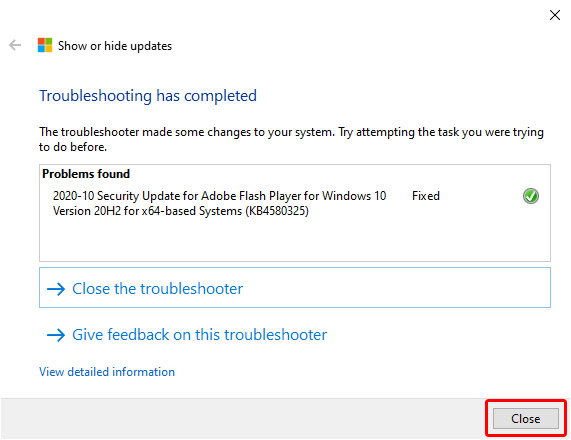
Window sẽ ẩn bản cập nhật Sercurity Update for Adobe Flash Player và thông báo như trên. Thầy, cô nhấn Close để kết thúc.
Để chắc chắn Window đã ẩn bản cập nhật Sercurity Update for Adobe Flash Player, thầy, cô chạy lại file wushowhide.diagcab đã tải về ở Bước 3.

Chọn Show hidden updates. Nếu xuất hiện bản cập nhật Sercurity Update for Adobe Flash Player trong danh sách như hình dưới là thao tác ẩn bản cập nhật của thầy, cô đã thành công. Thầy, cô nhấn Cancel để kết thúc.

Tác giả bài viết: Nguyễn Duy Chiến
Ý kiến bạn đọc
Những tin mới hơn
Những tin cũ hơn
- Tổng hợp đề thi THPT... - 28/12/2019
- Phần mềm phục hồi thẻ... - 19/05/2019
- ZipGrade Việt 2.22.284 - 05/01/2019
- 179-THPT CHUYEN BEN... - 30/05/2017
- 178-THPT CHUYEN DH... - 30/05/2017
-
 Tổng hợp 360 câu trắc nghiệm Giới hạn - Liên tục (có đáp án) - File word
Tổng hợp 360 câu trắc nghiệm Giới hạn - Liên tục (có đáp án) - File word
-
 440 câu trắc nghiệm Hình học 11 chương 3 có giải chi tiết - File word
440 câu trắc nghiệm Hình học 11 chương 3 có giải chi tiết - File word
-
 Đề chính thức thi THPT quốc gia năm 2020 tất cả các môn
Đề chính thức thi THPT quốc gia năm 2020 tất cả các môn
-
 520 câu trắc nghiệm Đạo hàm có giải chi tiết
520 câu trắc nghiệm Đạo hàm có giải chi tiết
-
 Bộ 100 đề ôn tập Toán 7 học kì 2
Bộ 100 đề ôn tập Toán 7 học kì 2
-
 Animal 4D - Ứng dụng học cùng con bằng công nghệ thực tế ảo
Animal 4D - Ứng dụng học cùng con bằng công nghệ thực tế ảo
-
 120 câu trắc nghiệm chương 4 Đại số 10
120 câu trắc nghiệm chương 4 Đại số 10
-
 Tóm tắt lí thuyết Toán 12 phiên bản 2019 - File Word
Tóm tắt lí thuyết Toán 12 phiên bản 2019 - File Word
-
 Trọn bộ câu hỏi trắc nghiệm Toán 11 học kì 2
Trọn bộ câu hỏi trắc nghiệm Toán 11 học kì 2
-
 Các chủ đề Tự học Toán 11
Các chủ đề Tự học Toán 11
- Đang truy cập171
- Hôm nay33,826
- Tháng hiện tại344,113
- Tổng lượt truy cập54,522,230